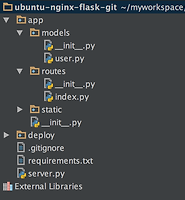| 일 | 월 | 화 | 수 | 목 | 금 | 토 |
|---|---|---|---|---|---|---|
| 1 | 2 | 3 | 4 | 5 | 6 | |
| 7 | 8 | 9 | 10 | 11 | 12 | 13 |
| 14 | 15 | 16 | 17 | 18 | 19 | 20 |
| 21 | 22 | 23 | 24 | 25 | 26 | 27 |
| 28 | 29 | 30 |
- Linux
- php
- 머신러닝
- 서버
- RapidCheck
- 정리
- C언어
- 데이터
- sw
- tracking
- tensorflow
- Python
- 디버그모드
- detection
- Android
- Deep Learning
- 안드로이드
- Video
- 영상분석
- Machine Learning
- Object Detection
- keras
- FLASK
- Raspberry
- 가상환경
- 지능형
- IMAGE
- MySQL
- 라즈베리파이
- 고급C
- Today
- Total
건프의 소소한 개발이야기
[AWS-Ubuntu] 인스턴스 만들기 본문
안녕하세요, 건프입니다.
가상 서버 호스팅을 받아 이것저것 실험해보고 싶을때, 보통의 가상서버호스팅을 받으려면 일정금액을주고 구매를 해야 합니다. 하지만 잠깐 쓸것이고, 돈이 드는 것이 아직 부담스럽다면, 아마존 웹 서비스(AWS) 를 이용해볼 수 있습니다.
그럼 AWS에서 서버를 할당받는 과정을 쭉 같이 해보도록 합니다.
1. 우선 회원가입과 로그인 과정은 거쳤다고 가정하겠습니다.
회원가입할때 일반적으로 한국과는 다른 포맷으로 회원가입을 하게 됩니다. 조금 귀찬긴 하지만, 무료로 서버를 만들어주니 참고합시다!ㅎ..
필요한 준비물은 비자를 가지고 있는 신용카드 번호입니다. (1년 프리티어 기간이 끝나고 나면 자동으로 유료로 전환됩니다. 주의하세요!)
2. 로그인을 다하면 나오는 홈화면 입니다.
물론 회원가입을 처음하고 들어온 화면에서는 저기에 있는 "Mapzip AWS Server" 인스턴스는 있을리가 없어요(제꺼에요~)
하얗게 빈화면일 겁니다.
이제 여기서 가상서버 하나를 만들겁니다. 우리는 이것을 Instance(인스턴스) 를 만든다고 말합니다.
그림에 보이는 것 처럼 Launch Instance 버튼을 누릅니다.
좌측에 Free tier only 를 클릭하셔서 프리티어에서 생성할 수 있는 인스턴스의 종류만 필터링합니다.
제가 이번에 만들 서버는 많이들 사용하는 Ubuntu 서버를 만들어 볼 것이므로 Select 를 눌러주세요.
다음은 인스턴스 타입을 프리티어 타입을 선택해주시고(프리티어는 선택권이 없습니다 하하)
런치해줍니다
가상서버에 Terminal 로 접속하기 위해서는 아마존에서 지급하는 인증서(key pair)가 필요합니다.
처음 만드신 분은 당연히 인증서가 없으므로, 화면의 드랍박스에서 Create New Key Pair 를 선택하셔서 새로 만들어 주어야 합니다.
만들고 인증서를 필요한 공간에 잘 보관합니다. (다운로드 합니다.)
완료화면입니다.
이제 접속을 하려면 터미널을 열고
다음을 클릭하면 됩니다.
인스턴스를 만들자마자 바로 접속은 안됩니다.
저기 보이는 Instance State 가 pending -> running 으로 바뀔때까지 잠시 기다려줍니다.
그후 Connect 를 누르면 자세한 안내서가 나옵니다.
터미널을 열고 바로 ssh -i ~~~ 를 했더니 퍼미션 디나이(Permission Denied) 가 나오네요.
다운받는 key pair 의 접근 권한을 바꿔주어야 합니다.
해당 내용은 connect 버튼을 눌렀을 때 나오는 팝업창에 상세하게 나와있습니다.
> chmod 400 <<key pair file name>>
접속 성공!
가상 리눅스 환경 서버를 마련하였습니다.
모든 패키지를 업데이트 해줍시다.
> sudo apt-get update
ssh 에서 빠져나오고 싶을때는
> exit
을 이용하면 됩니다.
도움이 되셨길 바랍니다 :)
' 개발 이야기 > AWS-Flask 이야기' 카테고리의 다른 글
| [Flask - WebSocket] 웹소켓으로 실시간 채팅 통신 구현하기 (0) | 2016.09.11 |
|---|---|
| [AWS-Flask 사용법] Flask 로 원격지 서버 구축 및 개발하기 - (3) (7) | 2016.07.15 |
| [AWS-Flask 사용법] Flask 로 원격지 서버 구축 및 개발하기 - (2) (1) | 2016.07.15 |
| [AWS-Flask 사용법] Flask 로 원격지 서버 구축 및 개발하기 - (1) (5) | 2016.07.15 |